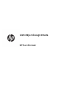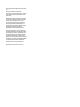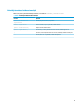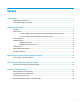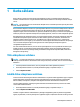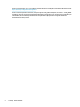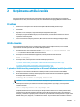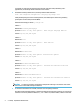HP Sure Recover User Guide
1 Darba sākšana
HP Sure Recover palīdz jums droši instalēt operētājsistēmu no tīkla ar minimālu lietotāja mijiedarbību.
Sistēmas ar HP Sure Recover ar iegultu atkārtotu attēlveidošanu atbalsta arī instalāciju no lokālas atmiņas
ierīces.
SVARĪGI! Pirms HP Sure Recover izmantošanas dublējiet datus. Tā kā attēlu apstrādes process pārformatē
disku, radīsies datu zudumi.
HP nodrošinātie atkopšanas attēli ietver operētājsistēmas Windows 10® pamata instalētāju. HP Sure Recover
var papildus uzstādīt optimizētus draiverus HP ierīcēm. HP atkopšanas attēlos ir iekļauti tikai tādi datu
atkopšanas aģenti, kas ietverti Windows 10, piemēram, OneDrive. Korporācijas var izveidot savus pielāgotos
attēlus, lai pievienotu uzņēmuma iestatījumus, lietojumprogrammas, draiverus un datu atkopšanas aģentus.
Operētājsistēmas (OS) atkopšanas aģents veic nepieciešamās darbības, lai instalētu atkopšanas attēlu. HP
nodrošinātais atkopšanas aģents veic bieži veicamās darbības, piemēram, sadalīšanu, formatēšanu un
atkopšanas attēla izvilkšanu mērķa ierīcē. Tā kā HP Recovery aģents atrodas hp.com, ir nepieciešama
piekļuve internetam, lai to izgūtu, ja vien sistēmā nav ietverta iegulta atkārtotā attēlveidošana. Korporācijas
var arī viesot HP atkopšanas aģentu savā ugunsmūrī vai izveidot pielāgotus atkopšanas aģentus
sarežģītākām atkopšanas vidēm.
Jūs varat aktivizēt HP Sure Recover, kad nav atrasta operētājsistēma. Varat arī palaist HP Sure Recover pēc
graka, piemēram, lai nodrošinātu ļaunprogrammatūras dzēšanu. Veiciet šo iestatījumu kongurāciju,
izmantojot HP Client Security Manager (CSM), pārvaldāmības integrēšanas komplektu (MIK) vai HP Client
Management Script Library.
Tīkla atkopšanas veikšana
PIEZĪME. Lai veiktu tīkla atkopšanu, ir jāizmanto vadu savienojums. Lai izvairītos no datu zuduma, HP
iesaka pirms HP Sure Recover izmantošanas veikt svarīgo failu, datu, fotoattēlu, video un citas informācijas
dublēšanu.
1. Pievienojiet klienta sistēmu tīklam, kurā var piekļūt HTTP vai FTP izplatīšanas punktam.
2. Restartējiet klienta sistēmu un, kad tiek parādīts HP logotips, nospiediet taustiņu f11.
3. Atlasiet Atjaunot no tīkla.
Lokālā diska atkopšanas veikšana
Ja klienta sistēma atbalsta iegultu atkārtoto attēlveidošanu un plānotā attēla lejupielādes opcija ir iespējota
piemērotajā politikā, attēls plānotajā laikā tiek lejupielādēts klienta sistēmā. Kad attēls ir lejupielādēts
klienta sistēmā, restartējiet to, lai kopētu attēlu iegultās atkārtotās attēlveidošanas atmiņas ierīcē.
Lai veiktu lokālu atkopšanu, izmantojot iegultās atkārtotās attēlveidošanas atmiņas ierīcē esošo attēlu,
veiciet tālāk norādītās darbības.
1. Restartējiet klienta sistēmu un, kad tiek parādīts HP logotips, nospiediet taustiņu f11.
2. Atlasiet Atjaunot no lokālā diska.
Sistēmās ar iegultu atkārtotu attēlveidošanu ir jākongurē lejupielādes graks un jāizmanto lejupielādes
aģents, lai pārbaudītu, vai nav atjauninājumu. Lejupielādes aģents ir iekļauts HP Sure Recover Plug-in for HP
Tīkla atkopšanas veikšana 1